구글 스프레드시트에서 엑셀 파일 열고 저장하기
마이크로소프트 오피스의 엑셀에서 작성한 파일을 구글 스프레드시트에서 열고 작업을 진행할 수 있습니다. 마이크로소프트 오피스와 구글 오피스는 호환되기 때문에 아무런 장애 없이 문서 수정과 작성이 가능합니다.
엑셀 파일 불러오기
'파일선택기' 아이콘을 클릭합니다. '파일선택기' 아이콘은 오른쪽 위 프로필 아래에 있습니다. '폴더' 모습을 하고 있는 것이 직관적이죠. 열면 뭔가가 툭 열릴 것 같은.
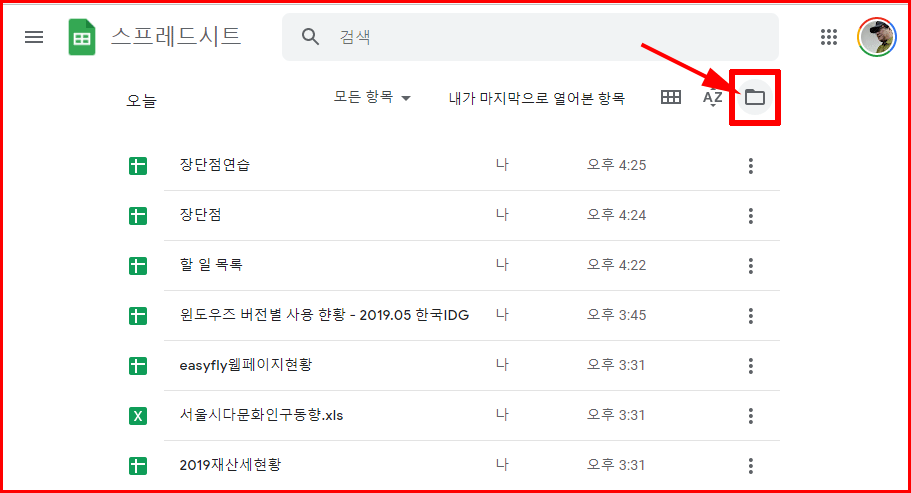
파일을 업로드할 수도 있고, 마우스로 파일을 끌어다가 놓을 수도 있습니다. 마우스로 끌어 놓는다는 것을 '드래그'라고 합니다.
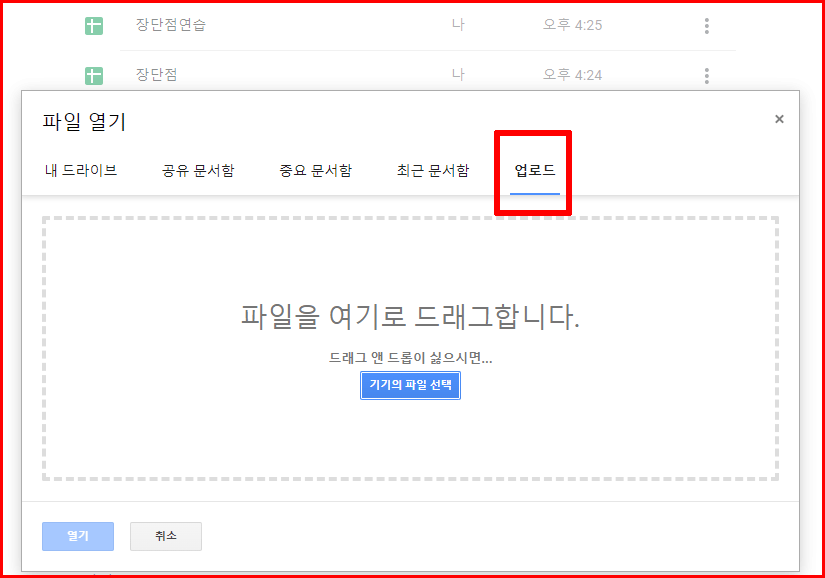
마이크로 액셀 파일을 선택해서 업로드합니다. 여기서는 '예제' 파일을 열겠습니다. 확장자가 'xlsx' 또는 'xls'가 마이크로소프트 액셀 파일입니다. 두 확장자의 차이는 Excel 2007 버전 이후 확장자는 'xlsx'이고 그 이전 버전 확장자는 'xls'입니다. 확장자 차이와 상관없이 불러오는 데는 문제가 없습니다. 이상 현상이 있을 때는 확장자를 수정해서 불러오면 됩니다.
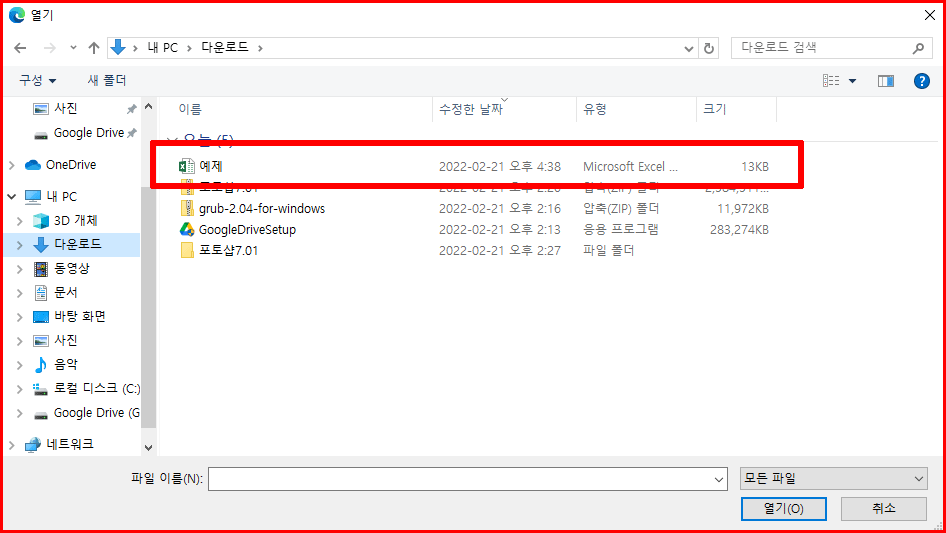
예제 파일이 아래와 같이 로드됐습니다. 액셀 파일과 구글 스프레드시트 파일은 호환되기 때문에 여기서 작업을 충분히 할 수 있습니다. 이 파일을 구글 스프레드시트 형식으로 사용할 수도 있지만 마이크로소프트 액셀 파일 형식을 그대로 유지하려면 다운로드하시면 됩니다. 다운로드 요령은 다음과 같습니다.
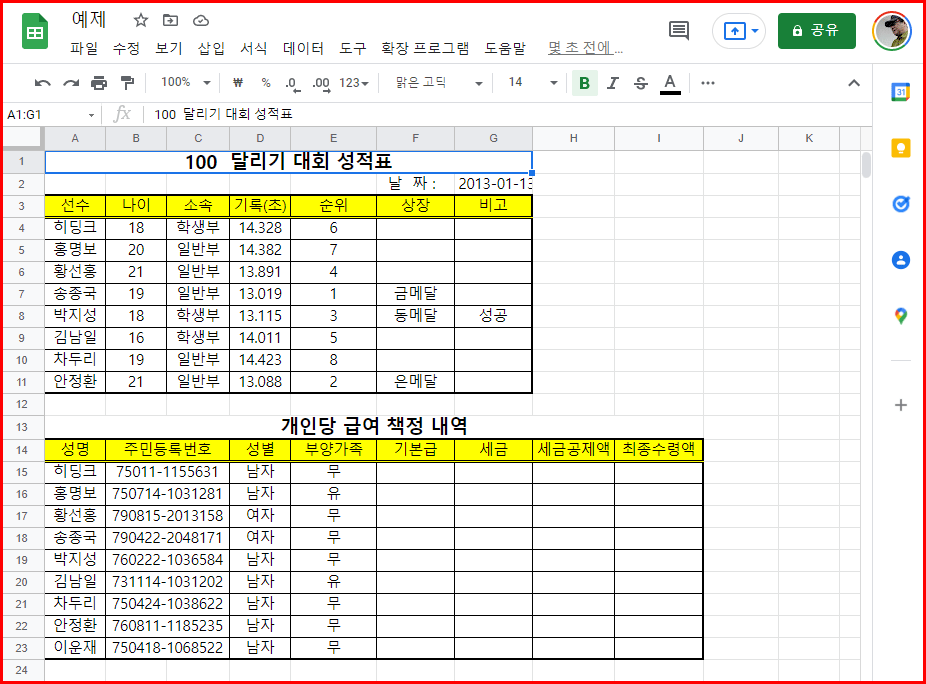
엑셀 파일로 다운로드
액셀 파일로 사용하기 위해서는 메뉴 '파일'에서 '다운로드'를 선택하여 여러 종류 중에 'Microsoft Excel(.xlsx)를 선택합니다. 받아지는 파일은 형식이 마이크로소프트 액셀 형식을 그대로 유지하게 됩니다.
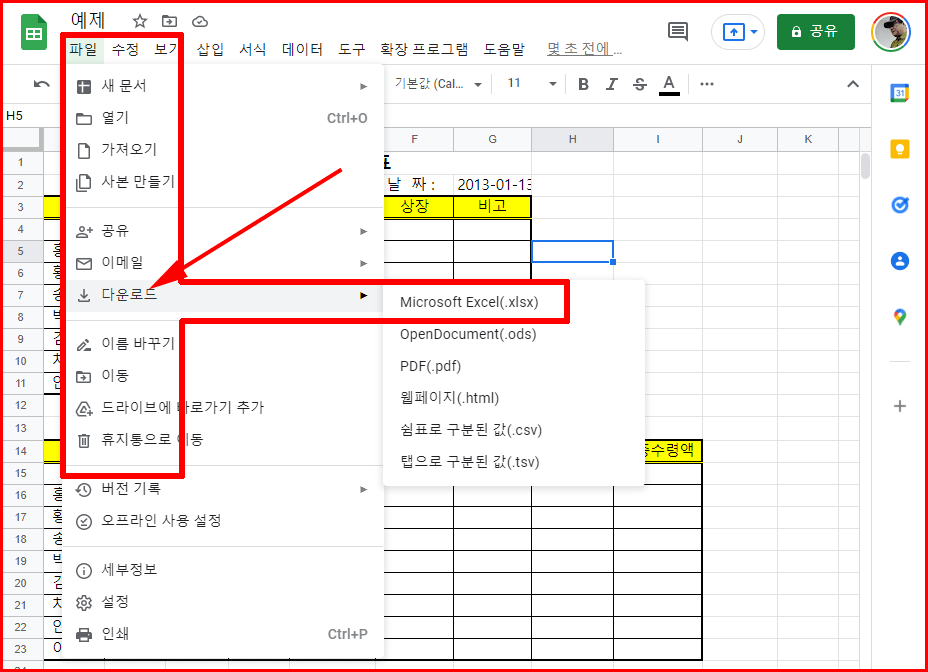
엑셀로 저장된 파일은 '오피스365'를 통해서 계속 편집하여 사용할 수 있습니다.
그럼 이만.
'컴퓨터 활용 > 구글을 통한 스마트워크' 카테고리의 다른 글
| 구글 스프레드시트에서 셀 통합과 문자 입력하기 (0) | 2022.02.24 |
|---|---|
| 모바일에서 구글트렌드로 본 20대 대선 (2) | 2022.02.24 |
| 간단한 스프레드시트 양식 만들기 (0) | 2022.02.23 |
| 구글 스프레드시트 맛보기 (0) | 2022.02.21 |
| 문장부터 음성까지, 문서도 한꺼번에! 구글문서 번역 (1) | 2022.02.15 |




댓글